Cafedev chia sẻ cho ace về Các bảng trong HTML cho phép các develop web sắp xếp dữ liệu thành các hàng và cột.
Ví dụ bảng sau:
| 2.0 | Phần tử(Elements) trong HTML |
| 2.1 | Thuộc tính(Attributes) trong HTML |
| 2.2 | Tìm hiểu về Tiêu đề(Heading), Văn bản(Paragraphs) trong HTML |
| 2.3 | Kiểu dáng(Styles) trong HTML |
| 2.4 | Định dạng văn bản trong HTML |
<!--
Cafedev.vn - Kênh thông tin IT hàng đầu Việt Nam
@author cafedevn
Contact: cafedevn@gmail.com
Fanpage: https://www.facebook.com/cafedevn
Group: https://www.facebook.com/groups/cafedev.vn/
Instagram: https://instagram.com/cafedevn
Twitter: https://twitter.com/CafedeVn
Linkedin: https://www.linkedin.com/in/cafe-dev-407054199/
Pinterest: https://www.pinterest.com/cafedevvn/
YouTube: https://www.youtube.com/channel/UCE7zpY_SlHGEgo67pHxqIoA/
-->
<!DOCTYPE html>
<html>
<head>
<style>
table {
font-family: arial, sans-serif;
border-collapse: collapse;
width: 100%;
}
td, th {
border: 1px solid #dddddd;
text-align: left;
padding: 8px;
}
tr:nth-child(even) {
background-color: #dddddd;
}
</style>
</head>
<body>
<h2>HTML Table</h2>
<table>
<tr>
<th>STT</th>
<th>Tỉnh</th>
<th>Số Lượng</th>
</tr>
<tr>
<td>1</td>
<td>HCM</td>
<td>3</td>
</tr>
<tr>
<td>2</td>
<td>HN</td>
<td>38</td>
</tr>
<tr>
<td>3</td>
<td>Đà Nẵng</td>
<td>80</td>
</tr>
<tr>
<td>4</td>
<td>Tiền Giang</td>
<td>89</td>
</tr>
<tr>
<td>5</td>
<td>Tây Giang</td>
<td>45</td>
</tr>
<tr>
<td>6</td>
<td>Hà Giang</td>
<td>66</td>
</tr>
</table>
</body>
</html>Nội dung chính
1. Tạo bảng trong HTML
Thẻ <table> dùng để tạo bảng trong HTML.
Mỗi hàng trong bảng được xác định bằng thẻ <tr>. Mỗi tiêu đề bảng được xác định bằng thẻ <th>. Mỗi dữ liệu / ô của bảng được xác định bằng thẻ <td>.
Theo mặc định, văn bản trong các phần tử <th> được in đậm và căn giữa.
Theo mặc định, văn bản trong các phần tử <td> là thông thường và được căn trái.
<table style="width:100%">
<tr>
<th>Firstname</th>
<th>Lastname</th>
<th>Age</th>
</tr>
<tr>
<td>Jill</td>
<td>Xuan</td>
<td>60</td>
</tr>
<tr>
<td>Eve</td>
<td>David</td>
<td>100</td>
</tr>
</table> Lưu ý: Các phần tử <td> là các thùng chứa dữ liệu của bảng.
Chúng có thể chứa tất cả các loại phần tử HTML; văn bản, hình ảnh, danh sách, bảng khác, vv
2. Table với viền(border)
Để thêm đường viền vào bảng, hãy sử dụng thuộc tính border trong CSS:
table, th, td {
border: 1px solid black;
}Ví dụ:
<!DOCTYPE html>
<html>
<head>
<style>
table, th, td {
border: 1px solid black;
}
</style>
</head>
<body>
<h2>Table With Border</h2>
<p>Use the CSS border property to add a border to the table.</p>
<table style="width:100%">
<tr>
<th>Firstname</th>
<th>Lastname</th>
<th>Age</th>
</tr>
<tr>
<td>Jill</td>
<td>Smith</td>
<td>50</td>
</tr>
<tr>
<td>Eve</td>
<td>Jackson</td>
<td>94</td>
</tr>
<tr>
<td>John</td>
<td>Doe</td>
<td>80</td>
</tr>
</table>
</body>
</html>3. Table với border thu gọn
Để cho các đường viền thu gọn thành một đường viền, hãy thêm thuộc tính border-collapse trong CSS:
table, th, td {
border: 1px solid black;
border-collapse: collapse;
}Ví dụ:
<!DOCTYPE html>
<html>
<head>
<style>
table, th, td {
border: 1px solid black;
border-collapse: collapse;
}
</style>
</head>
<body>
<h2>Collapsed Borders</h2>
<p>If you want the borders to collapse into one border, add the CSS border-collapse property.</p>
<table style="width:100%">
<tr>
<th>Firstname</th>
<th>Lastname</th>
<th>Age</th>
</tr>
<tr>
<td>Jill</td>
<td>Smith</td>
<td>50</td>
</tr>
<tr>
<td>Eve</td>
<td>Jackson</td>
<td>94</td>
</tr>
<tr>
<td>John</td>
<td>Doe</td>
<td>80</td>
</tr>
</table>
</body>
</html>4. Table với Padding mỗi Ô
Padding mỗi ô chỉ định không gian giữa nội dung ô và viền của nó.
Nếu bạn không chỉ định phần đệm(Padding), các ô của bảng sẽ được hiển thị mà không cần phần đệm.
Để đặt phần đệm, hãy sử dụng thuộc tính phần padding CSS:
<!DOCTYPE html>
<html>
<head>
<style>
table, th, td {
border: 1px solid black;
border-collapse: collapse;
}
th, td {
padding: 15px;
}
</style>
</head>
<body>
<h2>Cellpadding</h2>
<p>Cell padding specifies the space between the cell content and its borders.</p>
<table style="width:100%">
<tr>
<th>Firstname</th>
<th>Lastname</th>
<th>Age</th>
</tr>
<tr>
<td>Jill</td>
<td>Smith</td>
<td>50</td>
</tr>
<tr>
<td>Eve</td>
<td>Jackson</td>
<td>94</td>
</tr>
<tr>
<td>John</td>
<td>Doe</td>
<td>80</td>
</tr>
</table>
<p><strong>Tip:</strong> Try to change the padding to 5px.</p>
</body>
</html>5. Table với Left-align Headings, Border Spacing,
text-align
Theo mặc định, các tiêu đề bảng được in đậm và chính giữa.
Để căn chỉnh bên trái các tiêu đề bảng, hãy sử dụng thuộc tính text-align CSS:
th {
text-align: left;
}border-spacing
Khoảng cách viền chỉ định khoảng cách giữa các ô.
Để đặt khoảng cách viền cho bảng, hãy sử dụng thuộc tính border-spacing CSS:
table {
border-spacing: 5px;
}Ví dụ:
<!--
Cafedev.vn - Kênh thông tin IT hàng đầu Việt Nam
@author cafedevn
Contact: cafedevn@gmail.com
Fanpage: https://www.facebook.com/cafedevn
Group: https://www.facebook.com/groups/cafedev.vn/
Instagram: https://instagram.com/cafedevn
Twitter: https://twitter.com/CafedeVn
Linkedin: https://www.linkedin.com/in/cafe-dev-407054199/
Pinterest: https://www.pinterest.com/cafedevvn/
YouTube: https://www.youtube.com/channel/UCE7zpY_SlHGEgo67pHxqIoA/
-->
<!DOCTYPE html>
<html>
<head>
<style>
table, th, td {
border: 1px solid black;
padding: 5px;
}
table {
border-spacing: 15px;
}
th {
text-align: left;
}
</style>
</head>
<body>
<h2>Border Spacing + Text Align</h2>
<p>Theo mặc định, các tiêu đề bảng được in đậm và chính giữa.</p>
<p>Khoảng cách viền chỉ định khoảng cách giữa các ô.</p>
<table style="width:100%">
<tr>
<th>Firstname</th>
<th>Lastname</th>
<th>Age</th>
</tr>
<tr>
<td>Jill</td>
<td>Smith</td>
<td>50</td>
</tr>
<tr>
<td>Eve</td>
<td>Jackson</td>
<td>94</td>
</tr>
<tr>
<td>John</td>
<td>Doe</td>
<td>80</td>
</tr>
</table>
</body>
</html>
6. Table với span(kéo dài) nhiều cột và nhiều hàng
- Span nhiều cột
Để tạo một khoảng ô nhiều hơn một cột, hãy sử dụng thuộc tính colspan:
<!--
Cafedev.vn - Kênh thông tin IT hàng đầu Việt Nam
@author cafedevn
Contact: cafedevn@gmail.com
Fanpage: https://www.facebook.com/cafedevn
Group: https://www.facebook.com/groups/cafedev.vn/
Instagram: https://instagram.com/cafedevn
Twitter: https://twitter.com/CafedeVn
Linkedin: https://www.linkedin.com/in/cafe-dev-407054199/
Pinterest: https://www.pinterest.com/cafedevvn/
YouTube: https://www.youtube.com/channel/UCE7zpY_SlHGEgo67pHxqIoA/
-->
<!DOCTYPE html>
<html>
<head>
<style>
table, th, td {
border: 1px solid black;
border-collapse: collapse;
}
th, td {
padding: 5px;
text-align: left;
}
</style>
</head>
<body>
<h2>Một cell kéo dài 2 cột</h2>
<p>Để kéo dài bao nhiêu cột thì đổi giá trị colspan </p>
<table style="width:100%">
<tr>
<th>Name</th>
<th colspan="3">Telephone</th>
</tr>
<tr>
<td>David Xuan</td>
<td>55577854</td>
<td>55577855</td>
</tr>
</table>
</body>
</html>
- Span nhiều dòng
Để tạo một ô kéo dài hơn một hàng, hãy sử dụng thuộc tính rowspan:
<!DOCTYPE html>
<html>
<head>
<style>
table, th, td {
border: 1px solid black;
border-collapse: collapse;
}
th, td {
padding: 5px;
text-align: left;
}
</style>
</head>
<body>
<h2>Một Cell kéo dài trong 2 dòng</h2>
<p>Thay đổi giá trị rowspan để một ô kéo dài nhiều dòng</p>
<table style="width:100%">
<tr>
<th>Name:</th>
<td>Bill Gates</td>
</tr>
<tr>
<th rowspan="2">Telephone:</th>
<td>55577854</td>
</tr>
<tr>
<td>55577855</td>
</tr>
</table>
</body>
</html>
7. Table với chú thích – tạo style cho một table
- Thêm chú thích cho table
Để thêm chú thích vào bảng, hãy sử dụng thẻ <caption>:
<table style="width:100%">
<caption>Monthly savings</caption>
<tr>
<th>Month</th>
<th>Savings</th>
</tr>
<tr>
<td>January</td>
<td>$100</td>
</tr>
<tr>
<td>February</td>
<td>$50</td>
</tr>
</table> Lưu ý: Thẻ <caption> phải được chèn ngay sau thẻ <table>.
- Tạo style cho một table
Để xác định kiểu đặc biệt cho một bảng cụ thể, hãy thêm thuộc tính id vào bảng:
<table id="t01">
<tr>
<th>Firstname</th>
<th>Lastname</th>
<th>Age</th>
</tr>
<tr>
<td>David</td>
<td>Xuan</td>
<td>94</td>
</tr>
</table> Bây giờ bạn có thể xác định một kiểu đặc biệt cho bảng này:
#t01 {
width: 100%;
background-color: #f1f1c1;
}
#t01 tr:nth-child(even) {
background-color: #eee;
}
#t01 tr:nth-child(odd) {
background-color: #fff;
}
#t01 th {
color: white;
background-color: black;
}Nếu bạn thấy hay và hữu ích, bạn có thể tham gia các kênh sau của cafedev để nhận được nhiều hơn nữa:
Chào thân ái và quyết thắng!


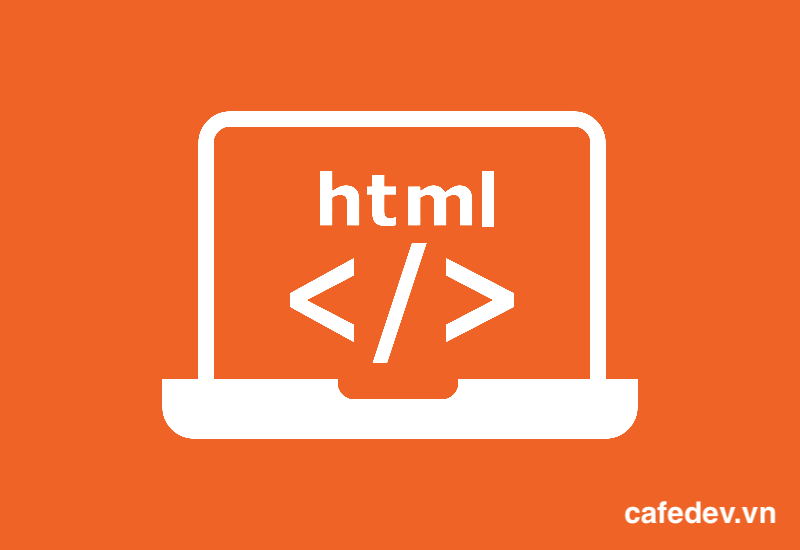

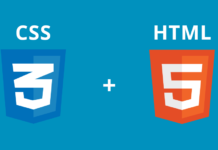





![[Tự học C++] Số dấu phẩy động(float, double,…) trong C++](https://cafedev.vn/wp-content/uploads/2019/12/cafedevn_c_develoment-100x70.jpg)
